Ați înregistrat vreodată mai multe videoclipuri la același eveniment? Poate ai fost la un concert și ai creat diverse videoclipuri, dar acum ai vrea ca acele videoclipuri să devină unul. Vestea bună este că poți face asta cu Google Foto. Deci, dacă ultimul lucru pe care doriți să-l faceți este să instalați o altă aplicație, nu trebuie.
Sigur, ai putea folosi alți editori video pentru a încerca să faci treaba. Dar de ce să le folosiți atunci când o aplicație pe care o aveți deja pe dispozitivul dvs. poate face treaba. Chiar dacă vă grăbiți, veți putea face acest lucru, deoarece nu durează mult. Să vedem cum se face.
Cum să conectați diferite videoclipuri pe Google Foto
Pentru a transforma diverse videoclipuri într-unul singur, deschideți aplicația Google Foto și căutați și selectați videoclipurile pe care doriți să le conectați. Odată selectat, atingeți simbolul plus din partea de sus și alegeți opțiunea Film.
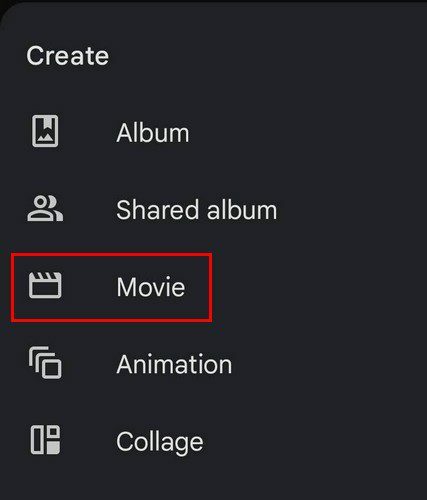
De asemenea, puteți adăuga o imagine la film. Nu trebuie să fie doar videoclipuri sau fotografii. Poți amesteca lucrurile. De asemenea, Google va adăuga muzică la filmul tău. Dacă nu doriți acest lucru, atingeți pictograma muzică din dreapta și alegeți opțiunea Fără muzică.
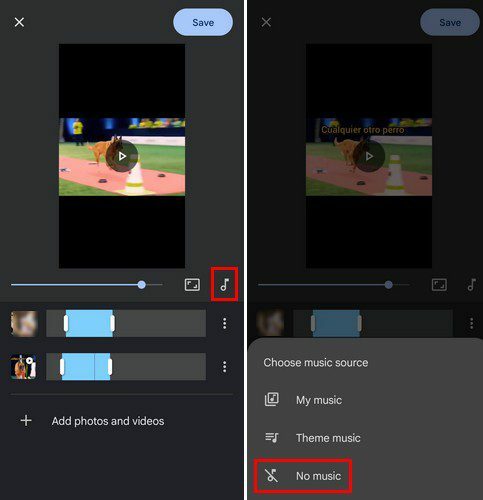
De asemenea, puteți modifica raportul de aspect și puteți alege dintre modurile portret și peisaj. Puteți ajusta setările în pasul următor, astfel încât să includeți doar partea video pe care o doriți în film. Mutați părțile laterale astfel încât numai partea dorită să fie albastră. În acest fel, poți omite orice nu va contribui la capodopera ta. Partea videoclipului care este în albastru este cea care va fi inclusă în videoclip.
Dacă nu sunteți mulțumit de ordinea filmului, o puteți schimba. Apăsați lung pe videoclip și mutați-l în sus sau în jos. Videoclipurile vor apărea în ordinea în care le plasați de sus în jos. Atingând punctele din dreapta videoclipului, puteți accesa opțiuni precum:
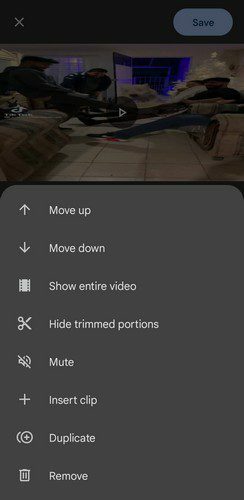
- Mișcă-te în sus
- Deplasați-vă în jos
- Afișează întregul videoclip
- Ascundeți porțiunile tăiate
- Mut
- Introduceți clema
- Duplicat
- Elimina
Odată ce ați terminat de creat filmul, nu îl veți găsi în galeria dispozitivului dvs. Va fi în Google Foto. Pentru a-l descărca, va trebui să atingeți videoclipul pentru al deschide și să apăsați pe opțiunea de descărcare. Abia după ce vei face asta vei găsi videoclipul în galeria dispozitivului tău.
Concluzie
Sigur, există aplicații terță parte pe care le puteți folosi pentru a vă uni videoclipurile. Totuși, dacă aveți Google Foto pe dispozitivul Android, nu este nevoie să instalați nimic altceva. Vestea bună este că este și rapid de făcut, așa că, chiar dacă uitați să puneți câteva videoclipuri împreună, o puteți face în mai puțin de un minut. Amintiți-vă că puteți aduna nu numai videoclipuri, ci și imagini și videoclipuri. Crezi că funcțiile necesită unele îmbunătățiri? Spune-mi ce crezi în comentariile de mai jos și nu uita să distribui articolul altora pe rețelele sociale.